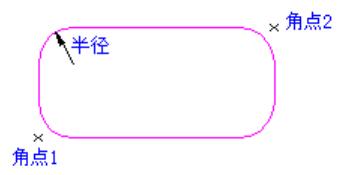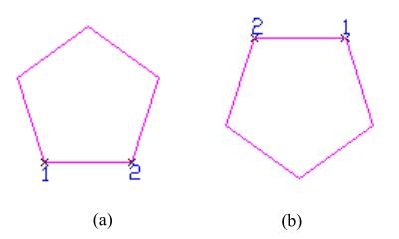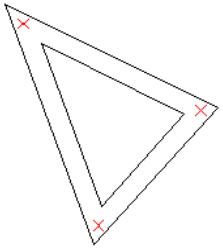相关文章
精雕绘制点
绘制一个或多个二维点对象。如图1所示。▲图1 绘制点实现方法:输入点的位置。操作步骤:1、启动绘制点命令:点击“曲线绘制”->“点”菜单项或绘制工具条中按钮。2、输入点:输入要绘制点的位置。可完成多个点的绘制,单击右键结束命...
角度直线
绘制通过一点并与 X 轴成一定角度的直线,如图1所示。▲图1 角度直线实现方法:(1)启动角度直线命令;(2)输入直线起点;(3)输入直线角度;(4)输入直线长度。操作步骤:1、启动角度直线命令:点击“曲线绘制”-> “直线”菜单项或...
首末点半径弧
已知圆弧的首末两点和半径,绘制圆弧段,如图1所示。▲图1 首末点半径弧实现方法:(1)启动首末点半径弧命令;(2)输入圆弧起点和末点;(3)输入圆弧半径。操作步骤:1、启动首末点半径弧命令:选择导航工具栏中如下图的选项。▲图2 首末点半径弧...
两点圆
已知圆周上两点,绘制圆,如图1所示。▲图1 两点圆实现方法:(1)启动两点圆命令;(2)输入圆周上两点。操作步骤:1、启动两点圆命令:点击“曲线绘制”->“圆”菜单项或绘制工具条中的<绘制圆(如下图2)>按钮;▲图2 绘制...
三点圆
已知圆周上的三个点,绘制圆,如图1所示。▲图1 三点圆实现方法:(1)启动三点圆命令;(2)输入圆周上三点。操作步骤:1、启动三点圆命令:点击“曲线绘制”->“圆”菜单项或绘制工具条中的<绘制圆(如下图2)>按钮;▲图2...
圆角矩形
已知矩形的两个角点和圆角半径绘制圆角矩形,如图1所示。▲图1 圆角矩形实现方法:(1)启动圆角矩形命令;(2)输入矩形的两个角点;(3)输入圆角半径值。操作步骤:1、启动圆角矩形命令:点击“曲线绘制”->“矩形”菜单项或绘制工具条中的...
边长多边形
已知多边形的边数和其中一条边的两个端点来绘制正多边形,如下图1所示。▲图1 边长正五边形实现方法:(1)启动边长多边形绘制命令;(2)输入边数;(3)输入边的两个端点。操作步骤:1、启动边长多形绘制命令:点击“曲线绘制”->“正多边形...
绘制双线
已知线宽来绘制双线,即绘制距离等于线宽的两条平行直线,如下图1所示。▲图1 绘制双线实现方法:(1)启动双线绘制命令;(2)输入双线线宽;(3)输入双线起点和末点。操作步骤:1、启动双线绘制命令:点击“曲线绘制”->“双线”菜单项。2...